Als Apple im September 2022 iOS 16 herausbrachte, wurden erhebliche Änderungen an der Mail-App vorgenommen. Später in diesem Jahr, als macOS Ventura und iPadOS 16 live gingen, erhielt der Dienst ebenfalls zahlreiche Updates. Eine der nützlichsten war die Möglichkeit, das Versenden von E-Mails zu verzögern.
Verwandte Lektüre:
Wenn Sie mit Ihrer aktuellen Sendeverzögerung für die Mail-App auf Ihrem Gerät nicht zufrieden sind , dies zu ändern ist einfach. Und in diesem Artikel erfahren Sie, wie Sie genau das tun.
So erhöhen Sie die Rückgängig-Sendeverzögerung unter iOS
Die Erhöhung der Rückgängig-Sendeverzögerung für Mail auf Ihrem iPhone ist hübsch einfach. Zuerst müssen Sie iOS 16 herunterladen; Wie das geht, erfährst du in unserem Artikel zu diesem Thema.
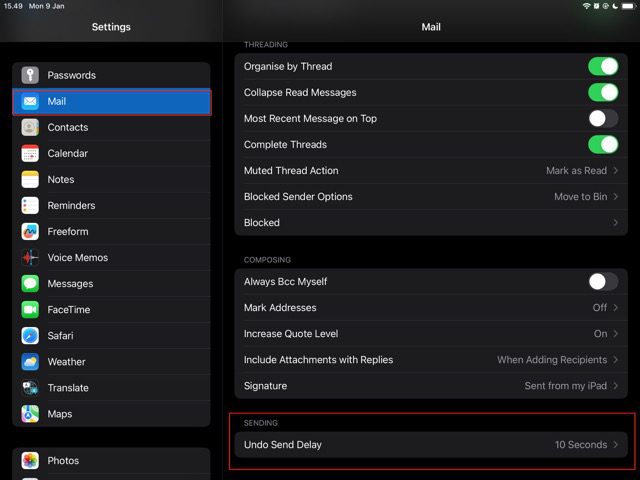
Sobald Sie iOS 16 heruntergeladen haben, folgen Sie diesen Schritten.
Öffnen Sie die Einstellungen-App auf Ihrem iPhone und gehen Sie zu Mail. Wählen Sie diese Option, wenn Sie dort sind. Scrollen Sie zum Ende der Seite. Hier sehen Sie einen Abschnitt mit dem Titel Senden. Wenn Sie die Registerkarte Sendeverzögerung rückgängig machen sehen, klicken Sie darauf. Auf der nächsten Seite sehen Sie Optionen zwischen 0 und 30 Sekunden für Ihre Sendeverzögerung. Wählen Sie, was für Sie die beste Wahl ist.
Sobald Sie die Sendeverzögerung ausgewählt haben, die Ihren Anforderungen am besten entspricht, können Sie die App”Einstellungen”auf Ihrem iPhone schließen und Mail öffnen. Ihre Änderungen werden sofort wirksam.
So erhöhen Sie die Rückgängig-Sendeverzögerung auf dem iPad
Ändern, wie lange Sie in der Lage sein möchten, eine Sendeverzögerung auf Ihrem iPad rückgängig zu machen also auf Ihrem iPhone, ziemlich einfach. Du musst zuerst iPadOS 16 herunterladen, indem du zu Einstellungen > Allgemein > Software-Update gehst.
Sobald du iPadOS 16 auf deinem Gerät installiert hast, folge den Schritten, die wir dir zeigen unten aufgeführt.
1. Gehen Sie auf Ihrem iPad zur App „Einstellungen“.
2. Scrollen Sie nach unten, bis Sie Mail in Ihrer Optionsliste sehen, bevor Sie auf diese Registerkarte klicken.
3. Gehen Sie unten zu Senden und wählen Sie Sendeverzögerung rückgängig machen.
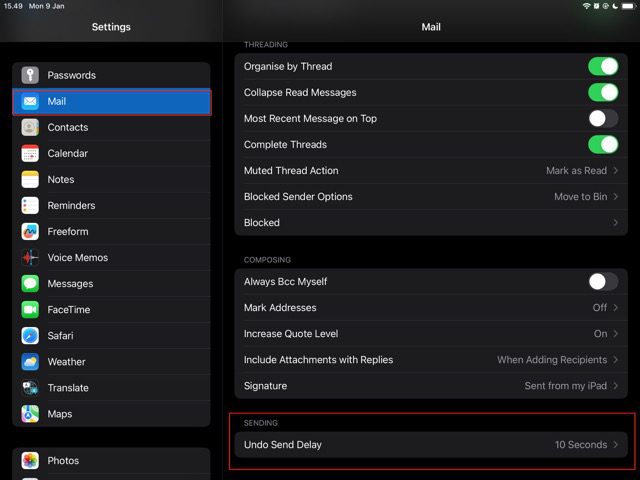
4. Wie auf Ihrem iPhone sehen Sie Optionen zur Auswahl zwischen 0 und 30 Sekunden für Ihre Sendeverzögerung. Wählen Sie, was am besten zu Ihnen passt, und schließen Sie die Einstellungen-App.
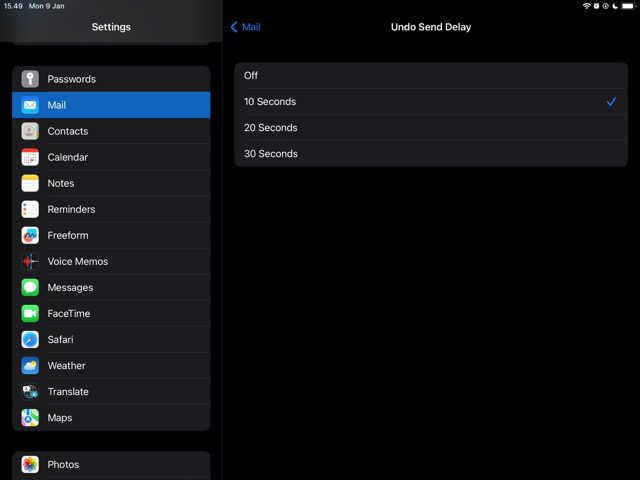
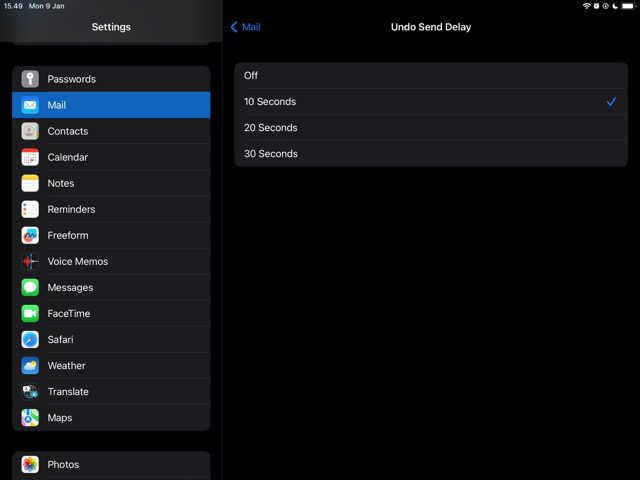
So erhöhen Sie die Rückgängig-Versandverzögerung auf dem Mac
im Vergleich zu iPads und iPhones , ändern Sie Ihre Rückgängig-Sendeverzögerungsoptionen etwas anders, wenn Sie macOS Ventura verwenden. Im Gegensatz zu den beiden vorherigen müssen Sie die Mail-App öffnen, um die gewünschten Ergebnisse zu erhalten.
Sobald Sie macOS Ventura heruntergeladen haben, können Sie diese Schritte ausführen, um die Verzögerung beim Rückgängigmachen des Sendens auf Ihrem Mac zu erhöhen.
p>
1. Öffnen Sie die Mail-App und klicken Sie in der oberen Symbolleiste auf Mail.
2. Wenn das Dropdown-Menü erscheint, wählen Sie Einstellungen.
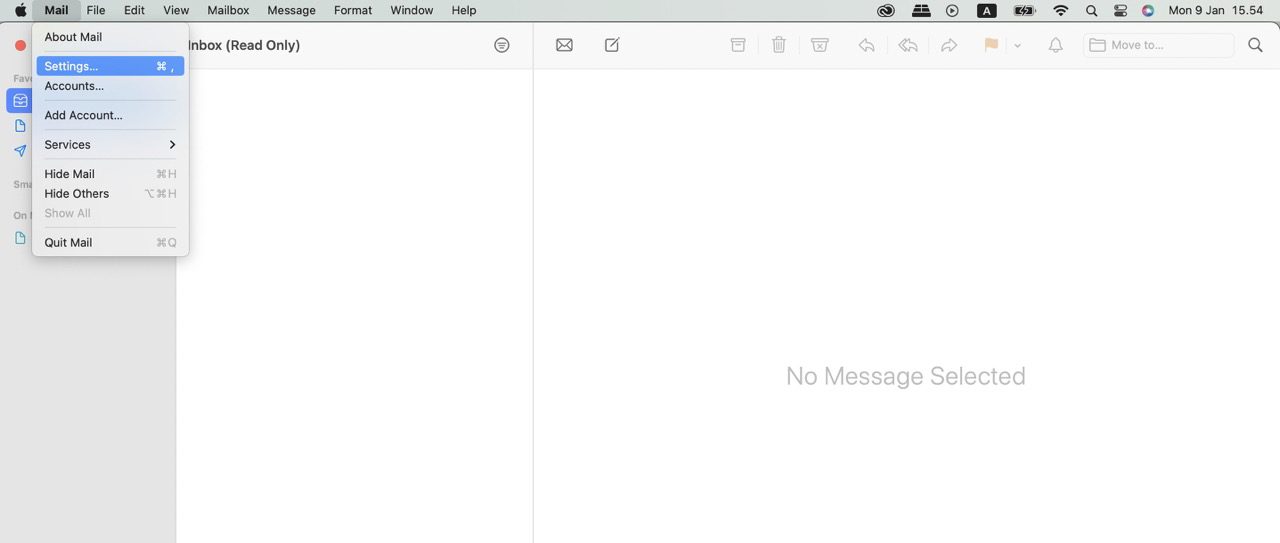
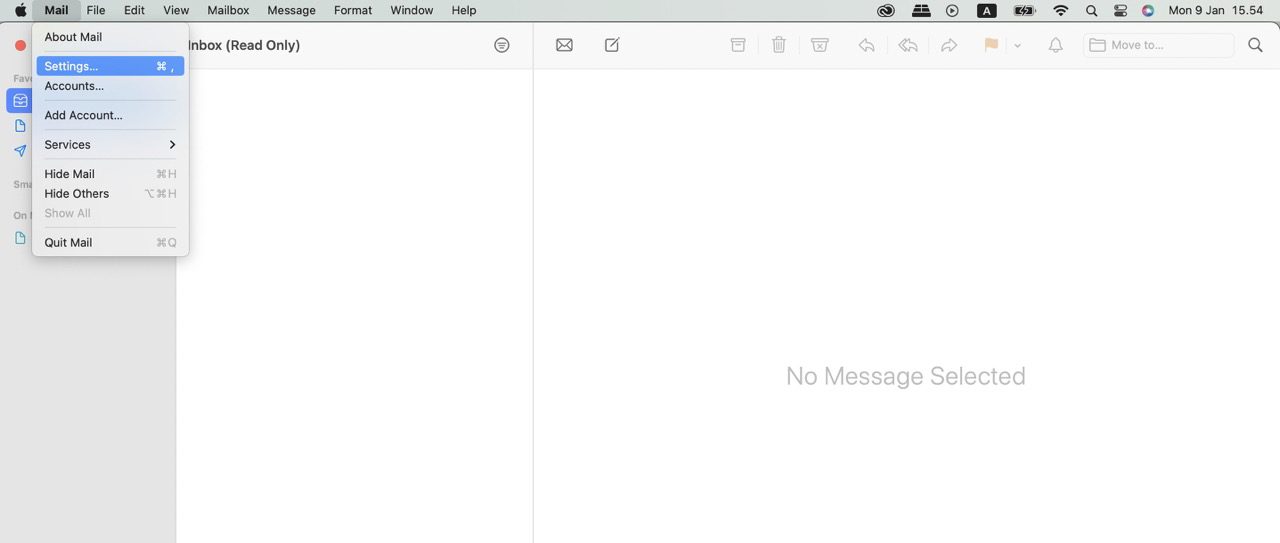
3. Ein Popup-Fenster wird angezeigt. Hier müssen Sie auf die Registerkarte Verfassen klicken.
4. Wenn Sie die Registerkarte „Verfassen“ ausgewählt haben, gehen Sie zu Senden: und erweitern Sie das Dropdown-Menü neben Sendeverzögerung rückgängig machen:.
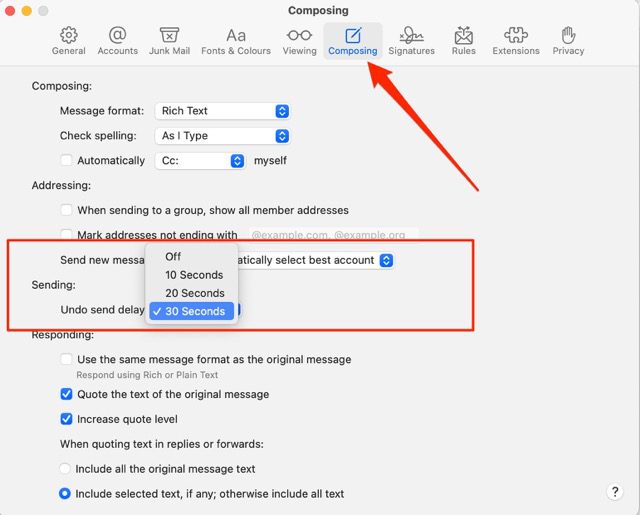
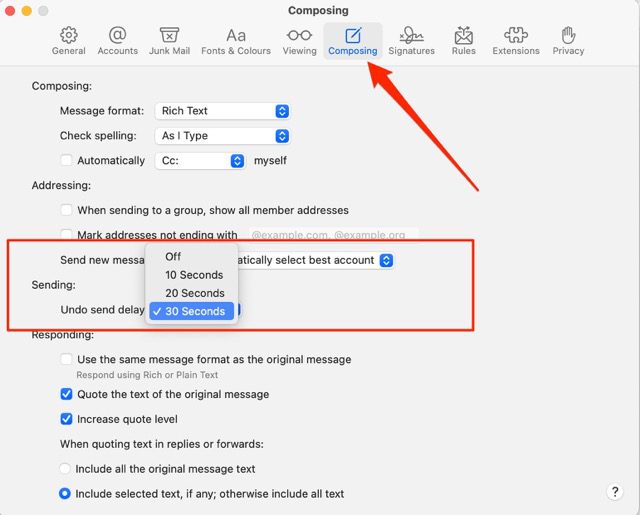
5. Wählen Sie den Zeitraum aus, auf den Sie Ihre Verzögerung ändern möchten.
Das Erhöhen der Rückgängig-Sendeverzögerung ist auf Ihren Apple-Geräten einfach
Die Möglichkeit, das Senden von Nachrichten rückgängig zu machen, ist eine der praktischsten Funktionen in Mail für iOS, Mac und iPad. Möglicherweise finden Sie jedoch nicht, dass die Einstellung, die Sie derzeit verwenden, für Ihre Anforderungen am nützlichsten ist. Machen Sie sich in diesen Fällen keine Sorgen; Sie können diese ganz einfach auf Ihrem Gerät ändern.
Das Anpassen der Einstellungen, wie lange Sie die Sendeverzögerung rückgängig machen möchten, sollte nicht zu lange dauern. Wenn Sie später entscheiden, dass etwas anderes vorteilhafter wäre, können Sie weitere Anpassungen vornehmen, die Sie für erforderlich halten.


Danny ist ein freiberuflicher Autor, der Apple-Produkte seit über einem Jahrzehnt verwendet. Er hat für einige der größten Technologiepublikationen im Internet geschrieben und war zuvor als interner Autor tätig, bevor er seinen eigenen Weg einschlug. Danny ist in Großbritannien aufgewachsen, schreibt aber jetzt von seiner skandinavischen Basis aus über Technik.